简介
本文档介绍如何在运行思科APIC的UCS C系列服务器上升级思科集成管理控制器(CIMC)。
先决条件
要求
Cisco 建议您了解以下主题:
- 统一计算系统(UCS)服务器
- 应用策略基础设施控制器 (APIC)
使用的组件
本文档中的信息基于UCS C系列服务器上运行的APIC服务器。
本文档中的信息都是基于特定实验室环境中的设备编写的。本文档中使用的所有设备最初均采用原始(默认)配置。如果您的网络处于活动状态,请确保您了解所有命令的潜在影响。
在升级之前
升级ACI交换矩阵的软件版本可能会对交换矩阵上运行的CIMC版本设置新的要求,因此,始终建议检查APIC软件版本的发行版本注释以了解特定APIC版本支持的CIMC软件版本列表。
1. 检查APIC版本说明,并确认您需要升级到哪个CIMC软件映像。链接到APIC发行版本注释。
2. 从Cisco.com网站获取软件映像。
3. 确认映像的MD5校验和与在Cisco.com网站上发布的映像匹配。
4. 升级CIMC版本所需的时间取决于本地计算机和UCS-C机箱之间的链路速度,以及源/目标软件映像和其他内部组件版本。
5. CIMC升级不会影响生产网络,因为APIC不在流量的数据路径中。
6. 升级CIMC版本时,可能还需要更改Internet浏览器和Java软件版本,才能运行基于内核的虚拟机(vKVM)。
要升级APIC CIMC,您还可以使用基于指南的Cisco Host Upgrade Utility。
UCS C系列服务器上运行的APIC服务器。思科UCS 220 M5、思科UCS 220 M4(第二代设备APIC-SERVER-M2和APIC-SERVER-L2)或思科UCS 220 M3(第一代设备APIC-SERVER-M1和APIC-SERVER-L1),稍有不同,这些服务器生产的映像受到受受可信平台模块(TPM)、证书和APIC产品ID (PID)的保护。
| APIC平台 |
相应的UCS平台 |
描述 |
| APIC-SERVER-M1 |
UCS-C220-M3 |
由三个思科APIC第一代控制器组成的集群,具有中型的CPU、硬盘和内存配置,最多可支持1000个边缘端口。 |
| APIC-SERVER-M2 |
UCS-C220-M4 |
三台思科APIC第二代控制器组成的集群,具有中型的CPU、硬盘和内存配置,最多可支持1000个边缘端口。 |
| APIC-SERVER-M3 |
UCS C220 M5 |
三台思科APIC第二代控制器组成的集群,具有中型的CPU、硬盘和内存配置,最多可支持1000个边缘端口。 |
| APIC-SERVER-L1 |
UCS-C220-M3 |
三个思科APIC第一代控制器组成的集群,具有大型CPU、硬盘和内存配置,可支持1000多个边缘端口。 |
| APIC-SERVER-L2 |
UCS-C220-M4 |
三台思科APIC第二代控制器组成的集群,具有适用于1000多个边缘端口的大型CPU、硬盘和内存配置。 |
| APIC-SERVER-L3 |
UCS C220 M5 |
Cisco APIC,具有大型CPU、硬盘和内存配置(超过1200个边缘端口)。 |
步骤
步骤1:首先确定APIC型号。
您可以在CIMC GUI中检查此项以验证Server> Summary下显示的PID。
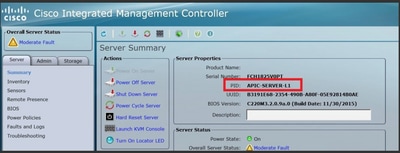
第二步:下载软件.
在思科下载软件页面,导航至选择产品>下载>家庭服务器-统一计算> UCS C系列机架式独立服务器软件>选择UCS 220 M3/M4/M5(具体取决于生成APIC >统一计算系统(UCS)服务器固件)。
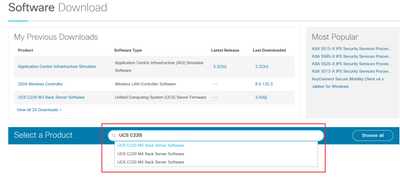
注:确保您检查推荐的CIMC版本和软件发行版本指南,下载适用于当前ACI软件版本的推荐的CIMC固件版本。
仅使用CIMC APIC建议的固件,而不使用该UCS型号的最新或建议的固件。
第三步:从CIMC GUI启动KVM控制台。
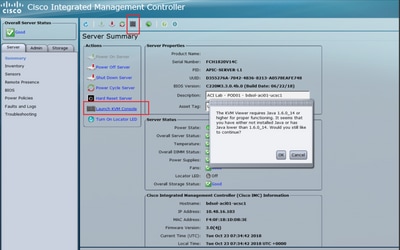
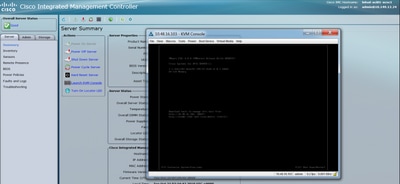

注意:如果打开KVM控制台时遇到问题,这通常是JAVA版本的问题。请阅读您的CIMC版本的发行说明,了解可用的不同解决方法。
第四步:要激活虚拟设备,请导航到虚拟媒体>激活虚拟设备,如图所示。
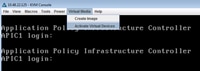
第五步:要将下载的ISO映像映射为CD/DVD,请导航到Virtual Media > Map CD/DVD(如映像所示)。
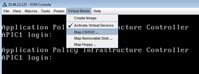
第六步:从本地计算机浏览ISO映像,然后单击Map Device(如图所示)。
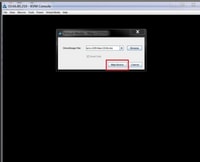
步骤 7.要重新启动,请导航到Power > Reset System (warm boot),如图所示。
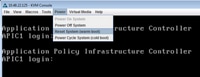
步骤 8要进入“Boot”菜单,请在系统重新启动后按F6(如图所示)。
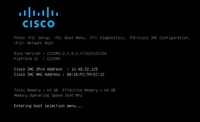
步骤 9插入用户设置的口令或使用默认口令password。
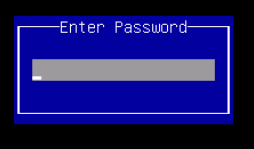
注:在执行此过程之前,您必须设置BIOS管理员密码。要设置此口令,请在系统引导期间出现提示时按F2键以进入BIOS设置实用程序。然后导航到Security > Set Administrator Password,并根据提示输入新密码两次。
步骤 10选择引导设备vKVM映射的vDVD1.22,如图所示。
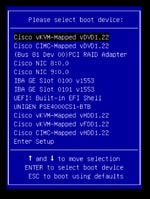
步骤 11现在,Cisco UCS Host Upgrade Utility如图所示启动。

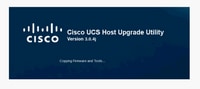
步骤 12阅读许可协议,然后单击I Agree(如图所示)。
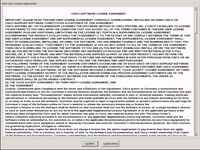
步骤 13要升级所有组件,请单击Update All,以便将当前版本升级到更新版本。
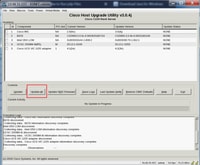
步骤 14请勿启用思科IMC安全引导。
系统将显示一个弹出窗口,以启用思科IMC安全引导。选择NO,否则请参阅Cisco UCS C系列服务器集成管理控制器GUI配置指南4.0版中的Cisco IMC安全引导简介部分。
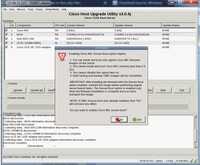

步骤 15 HUU单独升级每个组件。完成后,它会重新启动设备,然后您可以使用GUI和CLI访问机箱。
当服务器重新启动时,系统会将您从CIMC GUI中推送出去。您需要重新登录CIMC并验证升级是否成功完成。为此,您可以通过GUI进行验证,或启动CIMC主机升级实用程序,并选择Last Update Verify以确保所有组件成功通过升级。

步骤 16要验证此版本是否成功升级,请登录CIMC GUI,导航到Admin > Firmware Management,然后检查Cisco IMC固件,如图所示。
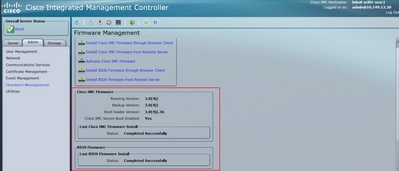
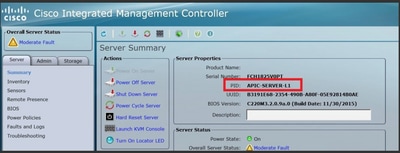
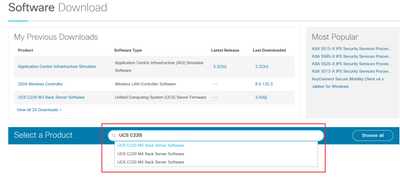
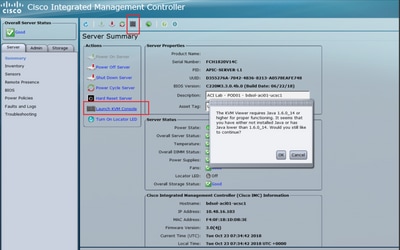
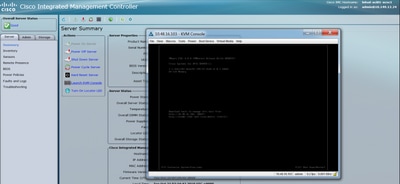

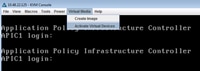
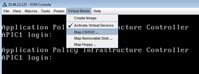
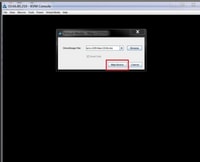
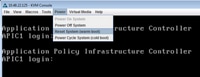
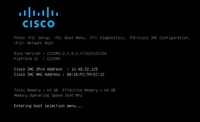
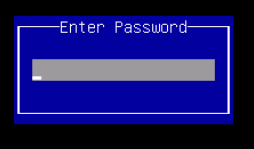
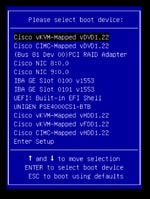

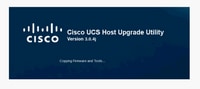
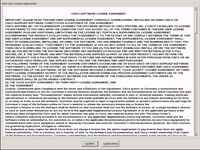
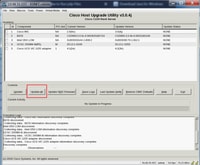
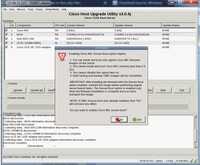


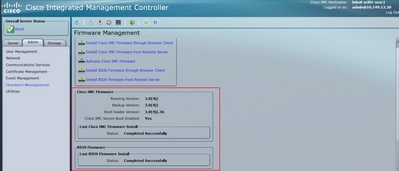
 反馈
反馈